Számos Apple-felhasználónak van mind Mac, mind egy vagy két Apple mobil eszköze, például iPhone vagy iPad. Az emberek általában az asztali vagy laptop számítógépet használják munkához, a mobil eszközöket pedig szociális és szórakoztató célra. De ezeket az eszközöket nem szigorúan különbözik az élet és a munka.
Amikor ír egy cikket a Mac-re munkavégzés céljából, és szüksége van egy fotóra, amely beillesztésre kerül a cikkbe, akkor elkészítheti a fényképet az iPhone készülékével, és átviheti számítógépére a cikk befejezéséhez. A fájlok iPhone és Mac közötti átviteléhez az eszközök között létre kell hozni a kapcsolatot. Az alábbi bekezdések bemutatják, hogyan lehet iPhone-ot csatlakoztatni a Mac-hez.
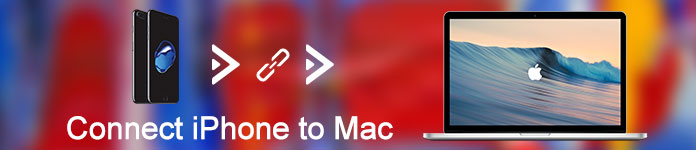
Csatlakoztassa az iPhone-t Mac-hez
iPhone vásárlásakor az egyik tartozék egy USB-kábel. Ez a kábel az iPhone újratöltésére vagy fájlok átvitelére szolgál az iPhone és a számítógép között. Ha iPhone-ját egy Mac számítógéphez csatlakoztatja az USB-kábellel, azt "vezetékes kapcsolatnak" nevezik. Ezzel a fajta kapcsolattal közvetlenül átvihet fájlokat iPhone és Mac számítógépe között anélkül, hogy bármilyen hálózathoz vagy internethez hozzáférne.
Miután csatlakoztatta iPhone-ját egy Mac-hez, szoftverre van szüksége az iPhone vagy Mac fájlok átviteléhez és kezeléséhez. A Mac FoneTrans ilyen iOS fájlátvitel.
Ez a Mac iOS átviteli és felügyeleti szoftver átviheti a névjegyeket / fényképeket / dalokat / videókat és még sok másat a Mac és iOS eszközök között. Ez lehetővé teszi a lejátszási lista / podcastok hatékony szerkesztését. Ezzel a segítővel könnyebben kezelheti digitális életét.
A Mac FoneTrans legfontosabb jellemzői:
Hogyan használható a Mac FoneTrans a fájlok átviteléhez
A Mac FoneTrans nagyon egyszerűen használható. Itt töltheti le:
A szoftver telepítése után csatlakoztassa iPhone-ját egy Mac-hez USB-kábellel, és kövesse az alábbi lépéseket a fájlok átviteléhez.
1 lépés Futtassa a Mac FoneTrans programot, amely felismeri az iPhone-ját.
2 lépés Válassza ki az átküldendő fájltípust, például a névjegyeket, fényképeket stb., Majd kattintson az "Exportálás"> "Exportálás a XX" elemre a fájlok átviteléhez két iOS-eszköz között.
3 lépés Kattintson az "Add" elemre, ha zenét vagy fényképeket stb. Szeretne importálni a Mac-ről az iPhone, iPad vagy iPod készülékre a hordozható öröm érdekében.
A részletes bemutatóért kérjük, látogasson el a következő webhelyre:
https://www.aiseesoft.com/mac-ios-transfer/tutorial.html
A sok éves fejlesztés eredményeként az iTunes jó fájlátvitelre és -kezelővé vált, nem csupán egy egyszerű médialejátszón a kezdeti években. Az iTunes segítségével zenét és videókat továbbíthat és kezelhet iPhone-ján vagy Mac-jén.
Az iTunes előnye: Az iTunes fájlokat WIFI-hálózaton továbbíthat USB-kábel nélkül.
Az iTunes hátránya: Az iTunes egyszerre csak egy iOS-eszköz szinkronizálását támogatja. Ha megpróbálja szinkronizálni iPhone-ját egy másik számítógéppel, vagy szinkronizál egy második iPhone-t ugyanahhoz a számítógéphez, akkor az iOS-eszközön a kiválasztott típusú összes tartalom törlődik, és helyébe a számítógép tartalma kerül.
Az iPhone és a Mac szinkronizálásáról lásd: https://support.apple.com/en-us/HT201253
Ha nincs kéznél USB-kábel, amikor fájlokat szeretne átvinni iPhone és Mac között, mit kell tennie a csatlakoztatáshoz? Van néhány módja annak, hogy kábel nélkül csatlakoztassa iPhone-ját Machez. Ezt hívják "vezeték nélküli kapcsolatnak".
A Bluetooth a vezeték nélküli kapcsolat egyik módja. Mind az iPhone, mind a Mac beépített Bluetooth modullal rendelkezik. A Bluetooth segítségével egyszerű vezeték nélküli hálózat állítható be az iPhone és a Mac között. Ezután fájlokat továbbíthat oda-vissza kábel vagy internet korlátozása nélkül.
Az iPhone és Macintosh számítógéphez való csatlakoztatásának lépéseit követve:
1 lépés Az iPhone kezdőképernyőjén koppintson a Beállítások elemre, majd a Bluetooth opcióra.
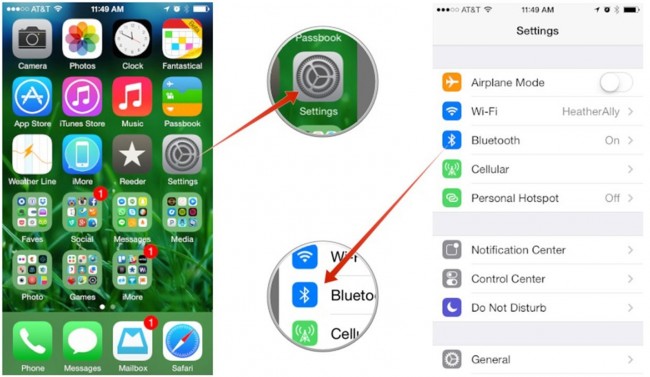
2 lépés Érintse meg a gombot a Bluetooth engedélyezéséhez.
3 lépés Mac számítógépen kattintson a Bluetooth ikonra a menüsoron.
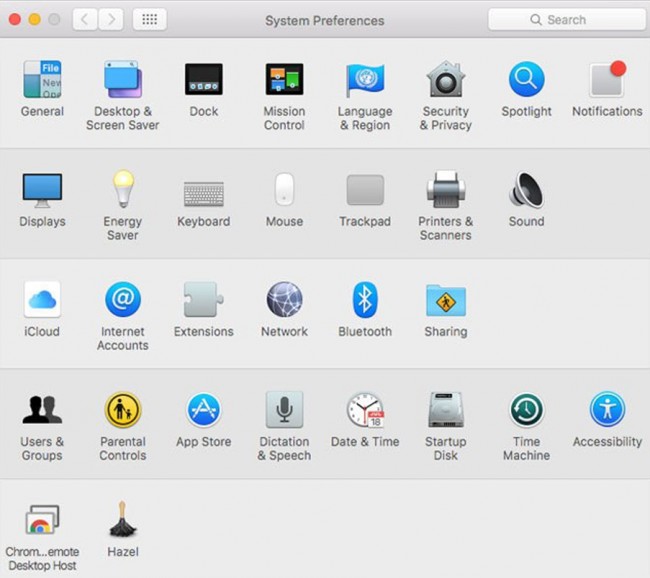
4 lépés Kattintson a Bluetooth bekapcsolása gombra a Bluetooth engedélyezéséhez a Mac számítógépen.
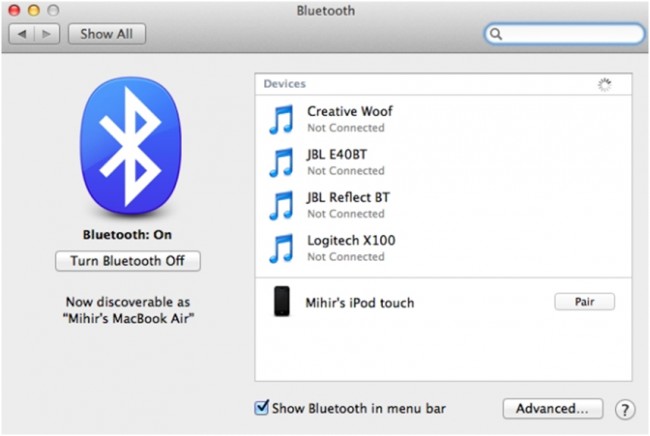
5 lépés A Mac megkeresi a közelben lévő Bluetooth-kompatibilis eszközöket. A szkennelés befejezése után válassza ki azt az iPhone-t, amelyet csatlakoztatni szeretne a Mac-hez, és kattintson a Folytatás gombra.
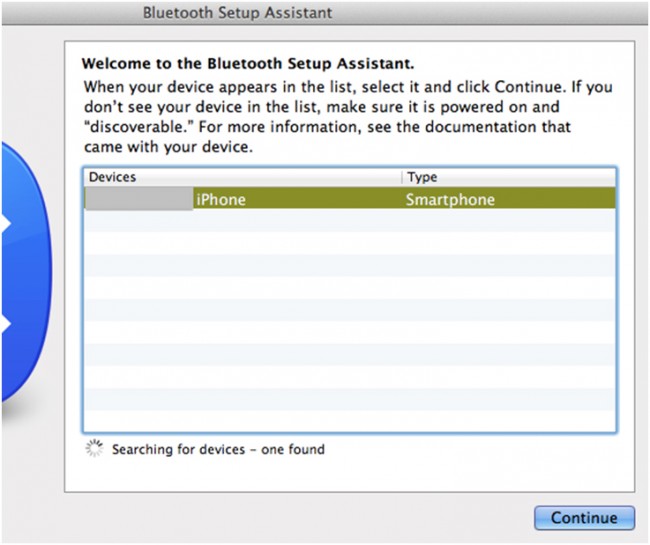
6 lépés Megjelenik egy jelszó, és írja be iPhone-jára. Ezután az iPhone sikeresen csatlakozik a Mac-hez. Fájlokat másolhat a két eszköz között.
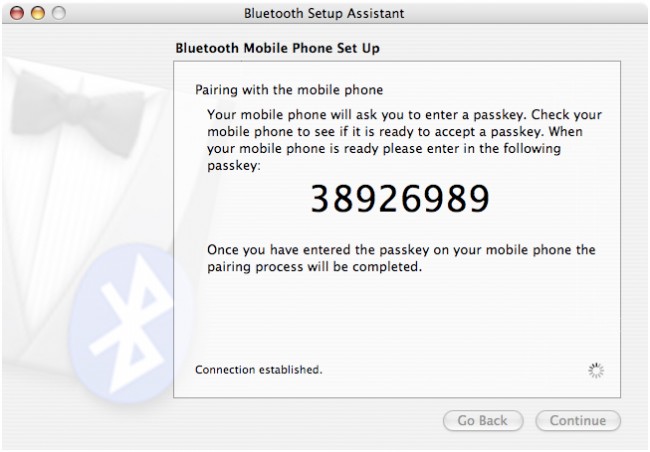
Jegyzet: A Bluetooth kapcsolat elérhető távolsága 100 méter (Bluetooth 4.0). Tehát ne tartsa távol iPhone-ját a Mac-től, és az átvitel jobb lesz, ha nincs akadály az eszközök között.
A Bluetooth hasznos a fájlok átvitelében az eszközök között, de az átviteli sebesség (24Mbit / s Bluetooth 4.0) nem biztos, hogy elég gyors a hatalmas fájlátvitelhez. Ha nagysebességű (100M / s vagy annál gyorsabb) WIFI-hálózatban van, javasoljuk, hogy a WIFI-vel csatlakoztassa iPhone-ját egy Mac-hez, a Bluetooth helyett.
Amikor a két eszköz ugyanabban a WIFI-hálózatban jelentkezett be, használhat bizonyos szoftvereket, például az iTunes-ot az átvitelhez és a fájlok kezelése az iPhone készüléken vagy Mac.
Különböző módokon csatlakoztathatja az iPhone-t a Mac-hez vagy két iPhone-t. Ha a fájlokat nagyon gyakran továbbítja az iOS-eszközök között, javasoljuk, hogy válasszon egy erőteljes fájlátviteli és -kezelő alkalmazást, mivel az iTunes túl sok korlátozással rendelkezik.